Dacă sistemul de operare se blochează pe netbook-ul dvs. sau virușii șterg fișierele de sistem, atunci nu veți putea face nimic cu el, decât să îl duceți la un atelier de reparații, desigur, plătind bani pentru servicii de service și pentru achiziționarea Windows-ului. 7 sistemul de operare în sine (cred că aceasta este cea mai bună opțiune de cumpărare). Desigur, puteți instala un sistem de operare gratuit, de exemplu, Linux sau varianta sa mai prietenoasă Ubuntu. În continuare va trebui să plătiți pentru serviciile atelierului de reparații. Este posibil să instalați Windows 7, Windows XP sau Linux pe un netbook? Acest lucru se poate face dacă ați creat o unitate flash bootabilă. Având în vedere că netbook-ul nu are o unitate optică și pur și simplu discul de instalare nu poate fi introdus nicăieri, crearea unei unități flash bootabile este singura opțiune pentru instalarea sistemului de operare pe netbook. Dacă nu știți cum să creați o unitate flash bootabilă, atunci citiți articolul meu și utilizați-l, și anume, creați și descărcați.

Unitatea mea flash bootabilă Yin și Yang este introdusă în computer și gata de funcționare
Programul pentru crearea unei unități flash bootabile, pe care o vom folosi pentru a face o unitate flash bootabilă, se numește UltraISO. Cu ajutorul programului UltraISO, crearea unei unități flash bootabile va fi simplă și destul de rapidă. Aceasta este cea mai optimă opțiune, deoarece nu este nevoie să folosiți niște programe inteligente și să scapi cu crearea unei unități flash bootabile. În plus, programul UltraISO are o interfață în limba rusă, care este un parametru critic pentru mulți oameni. Îl puteți descărca de pe site-ul oficial http://www.ezbsystems.com/ultraiso/ și îl puteți utiliza în modul de încercare sau îl puteți cumpăra pentru 29,95 USD (în prezent). Nu există o opțiune mai simplă.
Ghid pas cu pas pentrucrearea unei unități flash Windows 7 bootabilă dintr-o imagine ISO cu sistemul de operare.
Fără alte prelungiri, să începem să creăm o unitate flash cu sistemul de operare. Veți avea nevoie de drepturi de administrator pentru a lucra pe deplin cu programul, altfel veți vedea doar un mesaj despre acest lucru și despre imposibilitatea de a efectua această lucrare. Asa de:
1). Găsiți comanda rapidă UltraISO pe desktop, în programele instalate făcând clic pe butonul Start sau în folderul cu acest program instalat și faceți clic dreapta pe el. Găsiți elementul „Run as administrator” și faceți clic pe el.
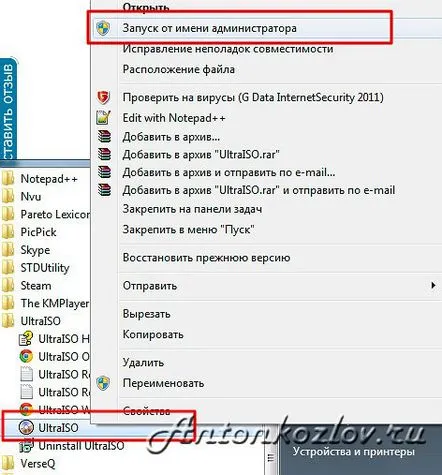
Rulați programul UltraISO ca administrator
2) Se va deschide fereastra principală a programului UltraISO. Arata cam asa:
Fereastra principală a programului UltraISO
3) Trebuie să aveți un fișier imagine realizat în format ISO sau orice alt format, desigur, de program, de exemplu, MDF, NRG și altele. Faceți clic pe pictograma indicată în captura de ecran de mai jos sau deschideți „Fișier -> Deschis…". Imaginea selectată va fi încărcată în zona de lucru a programului.
Începutul creării unei unități flash bootabile este o imagine ISO încărcată a sistemului de operare Windows 7
4) În continuare, următoarea etapă a creării unei unități flash bootabile va fi înregistrarea imaginii pe unitatea flash în sine. Faceți clic pe „Încărcare automată -> Scrie imaginea hard disk-ului...”.
Începutul scrierii imaginii Windows 7 pe o unitate flash bootabilă
5) Se va deschide fereastra de înregistrare a imaginii. Coloana „Unitate de disc” ar trebui să conțină numele unității flash și să aibă litera acesteia. Metoda de înregistrare trebuie setată la „USB-HDD+”. Dacă acești parametri sunt setați corect, puteți apăsa butonul „Înregistrare”.
Înainte de a începe înregistrarea unității flash bootabile Windows 7
6) Veți fi avertizat cătoate datele de pe unitatea flash vor fi șterse și vi se va solicita fie să continuați, fie să amânați procesul.
Avertisment despre suprascrierea datelor de pe o unitate flash
7) Sunteți de acord și unitatea dvs. flash simplă va fi transformată într-o unitate flash instalabilă cu care puteți instala sistemul de operare cel puțin pe un netbook, oriunde doriți. Acum sunteți proprietarul unei unități flash bootabile Windows 7. Instalarea Windows de pe o unitate flash este similară cu instalarea de pe un disc optic. Trebuie doar să îl selectați în BIOS și să porniți computerul de pe acesta. În loc de imaginea Windows, puteți instala o imagine a oricărui alt sistem de operare pe unitatea flash.
Noroc cu crearea unei unități flash bootabile, deși această procedură este foarte simplă, dar diavolul nu glumește.
